Забув пароль iPhone: як скинути налаштування iPhone без втрати даних
Різне / / April 02, 2023
Хіба ми всі не боїмося бачити, як наші телефони не розблоковуються, коли ми вводимо пароль? Завдяки біометричній автентифікації на всіх iPhone все, що вам потрібно зробити, це упертися великим пальцем або провести пальцем угору по екрану блокування, щоб розблокувати. Але, коли Touch ID або Face ID не працює, вам потрібно ввести свій код. Якщо ви забули його, настав час скинути пароль iPhone.

Однак процес не такий простий. Apple не надає можливості скинути пароль без нього скидання налаштувань вашого iPhone. Не хвилюйтеся, оскільки ми проведемо вас через кожен окремий крок і розповімо, що робити, якщо ви забули пароль свого iPhone, і навіть допоможемо скинути налаштування iPhone без втрати даних.
Передумови для скидання iPhone, якщо ви забули свій пароль
Щоб розблокувати iPhone без пароля, єдиним рішенням є повне скидання налаштувань. Існує кілька способів скинути налаштування iPhone, коли він заблокований. Ми обговоримо всі методи пізніше, але перш ніж перейти до цього, ось деякі попередні умови.
- Якщо ваш iPhone не під’єднано до Інтернету, вам знадобиться комп’ютер Mac/ПК і кабель Lightning.
- Вам знадобиться доступ до вашого облікового запису Apple, тобто ваш Apple ID електронної пошти/номер телефону та пароль. Якщо ви не пам’ятаєте свій Apple ID або пароль, ви можете скинути їх, перейшовши на сторінку Відновіть свій Apple ID веб-сайт.
- Оскільки ваші дані буде стерто, вам потрібно буде відновити резервну копію після скидання iPhone. Якщо у вас його ще немає, у наступному розділі ми покажемо, як можна створити резервну копію.
Як створити резервну копію iPhone, якщо ви забули пароль
Це завжди гарна ідея взяти Резервне копіювання iPhone періодично. Таким чином ви можете гарантувати, що ваші дані не будуть втрачені в таких ситуаціях. Якщо у вас уже є резервна копія iCloud або якщо ви раніше створювали резервну копію свого iPhone на Mac/ПК, ви можете пропустити цей крок.
Якщо у вас немає попередньої резервної копії та ви забули свій пароль iPhone, ви можете або не зможете зробити резервну копію залежно від того, чи довіряє ваш iPhone вашому комп’ютеру. Ось як це перевірити.
Примітка: ми виконаємо кроки за допомогою Finder на Mac, але процедура залишиться незмінною для iTunes на Windows.
Крок 1: Підключіть iPhone до Mac або ПК за допомогою кабелю Lightning.
Крок 2: Отримайте доступ до iPhone через бічну панель Finder, якщо у вас Mac. Якщо ви використовуєте iTunes, відкрийте програму та натисніть свій iPhone.

крок 3: Якщо ви бачите екран із проханням натиснути кнопку Trust, вам не пощастило. Ви не можете створити резервну копію свого iPhone, і ви втратите всі свої дані.

З іншого боку, якщо ви бачите екран з інформацією про ваш iPhone, вам пощастило! Натисніть «Створити резервну копію зараз», щоб почати резервне копіювання iPhone на комп’ютер.
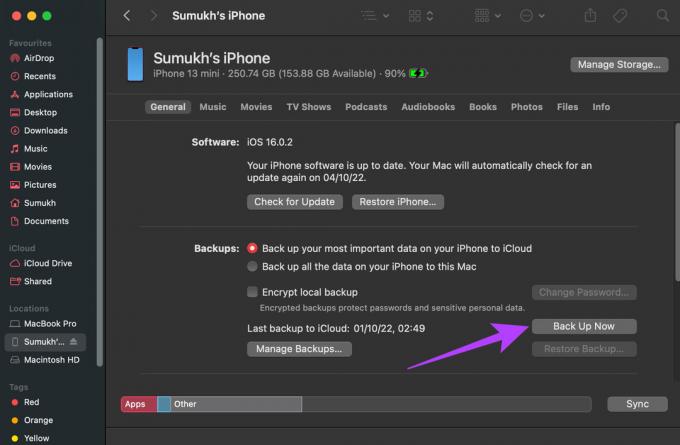
Як скинути налаштування iPhone без пароля
Є 3 способи скинути налаштування iPhone, коли ви заблоковані. Ви можете скористатися найбільш зручним для вас способом.
1. Скинути заблокований iPhone на iOS 15.2 і вище – найпростіший спосіб
З iOS 15.2 Apple представила можливість скинути ваш iPhone безпосередньо з екрана блокування після кількох невдалих спроб. Це найпростіший спосіб скинути iPhone без пароля. Однак, якщо ви не ввімкнули функцію Find My, не оновили свій iPhone до iOS 15.2 або не маєте підключення до Інтернету, цей метод не працюватиме. Якщо ви відповідаєте вимогам, дотримуйтесь:
Крок 1: Спробуйте ввести свій пароль на екрані блокування. Після кількох невірних спроб ви побачите повідомлення про блокування безпеки. Якщо ви кілька разів введете неправильний пароль, з’явиться можливість скинути iPhone.
Крок 2: Виберіть опцію «Стерти iPhone» у нижньому правому куті екрана.

Тепер введіть свій Apple ID і пароль, щоб скинути iPhone.
2. Скинути iPhone без пароля за допомогою Find My
Find My – це інструмент, який зазвичай використовується для відстеження втраченого або вкраденого iPhone. Однак ви також можете використовувати його для віддаленого скидання iPhone без введення пароля. Зверніть увагу, щоб цей метод працював, ваш iPhone має бути підключено до Інтернету через Wi-Fi або мобільні дані.
Крок 1: Перейдіть до Знайти мій веб-сайт на іншому пристрої. Увійдіть за допомогою того самого Apple ID, який використовувався на заблокованому iPhone.
Крок 2: Натисніть Усі пристрої вгорі та виберіть звідти свій iPhone.

крок 3: Тепер виберіть «Стерти iPhone».

Якщо ваш iPhone підключено до Інтернету, він буде скинутий.
3. Скидання iPhone без пароля за допомогою iTunes або Finder
Якщо інші 2 рішення не спрацювали для вас, вам доведеться скинути налаштування iPhone за допомогою iTunes у Windows або Finder на Mac. Ось як це зробити.
Крок 1: Підключіть iPhone до Mac або ПК за допомогою кабелю Lightning.
Крок 2: Увійдіть у режим відновлення на своєму iPhone, дотримуючись цих інструкцій:
- Для iPhone 8 і новіших версій: натисніть і відпустіть кнопку збільшення гучності, потім натисніть і відпустіть кнопку зменшення гучності. Тепер швидко натисніть і утримуйте бічну кнопку, доки не побачите екран режиму відновлення.
- Для iPhone 7 і 7 Plus: натисніть і утримуйте кнопку зменшення гучності та кнопку живлення, доки не з’явиться екран режиму відновлення.
- Для iPhone 6S і раніше: натисніть і утримуйте кнопку «Додому» та кнопку живлення, доки не з’явиться екран режиму відновлення.
крок 3: Отримайте доступ до iPhone через бічну панель Finder, якщо у вас Mac. Якщо ви використовуєте iTunes, відкрийте програму та натисніть свій iPhone.

крок 4: Тепер ви побачите підказку про те, що з iPhone щось не так і його потрібно оновити або відновити. Виберіть опцію Відновити.
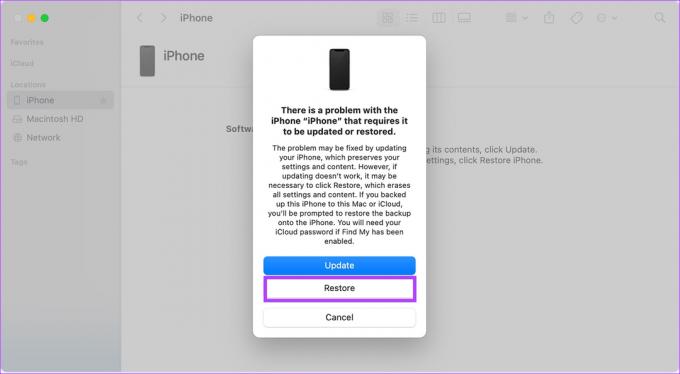
Тепер ваш комп’ютер завантажить відповідне програмне забезпечення iOS і почне процес відновлення. Зачекайте, поки процес завершиться, і ваш iPhone буде скинуто без пароля.
Якщо ваш iPhone вийде з режиму відновлення до початку процесу відновлення, від’єднайте iPhone від комп’ютера, дочекайтеся завершення завантаження та підключіть його знову.
Як відновити резервну копію після скидання iPhone
Після скидання iPhone настав час налаштувати його та відновити резервну копію. Якщо ви не змогли створити резервну копію або у вас немає попередньої резервної копії, ви можете пропустити цей крок. Пройдіть звичайний процес налаштування та введіть пароль до Apple ID, який ви використовували раніше. Після цього ви зможете використовувати свій iPhone без пароля.
Якщо у вас є резервна копія, ось як ви можете її відновити.
Крок 1: Пройдіть процес початкового налаштування на iPhone. Увійдіть під той самий Apple ID, який ви використовували для створення резервної копії перед скиданням iPhone.
Крок 2: Коли ви досягнете розділу «Програми та дані», виберіть тип резервної копії, яку ви хочете відновити. Якщо у вас є резервна копія iCloud, виберіть «Відновити з резервної копії iCloud». Якщо ви створили резервну копію iPhone на Mac або ПК, виберіть другий варіант.


крок 3: Якщо це резервна копія iCloud, вона має розпочати відновлення автоматично. Якщо це резервна копія на вашому комп’ютері, підключіть свій iPhone за допомогою кабелю освітлення та виберіть опцію «Відновити резервну копію».
Як змінити код доступу iPhone
Тепер, коли ви налаштували свій iPhone, ось як ви можете змінити пароль на такий, який не надто просто вгадати, але який легко запам’ятати.
Крок 1: Відкрийте програму «Налаштування» на своєму iPhone. Перейдіть до розділу Face ID & Passcode.

Крок 2: Прокрутіть вниз і виберіть Змінити пароль.
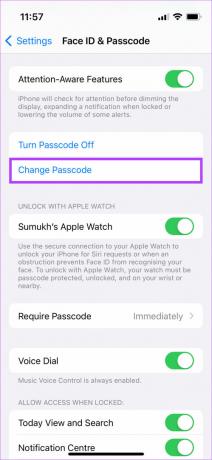
Введіть свій поточний пароль, а потім введіть новий пароль, який потрібно встановити. Ви успішно змінили пароль свого iPhone.
Поширені запитання про скидання iPhone
Ні, навіть якщо ви віднесете свій iPhone до Apple, вони скинуть його, якщо ви забули пароль.
Так, ви можете використовувати інший Apple ID зі своїм iPhone. Однак вам спочатку доведеться ввести пароль до свого старого Apple ID, щоб підтвердити свою особу, перш ніж входити за допомогою нового Apple ID.
Це неможливо. Скидання iPhone призведе до видалення даних. Однак, якщо у вас є резервна копія, ви можете відновити її, і всі ваші дані залишаться недоторканими.
Відновіть свій заблокований iPhone
Як бачите, якщо ви забули пароль до iPhone, це ще не кінець світу! Ви завжди можете скинути пароль свого iPhone за допомогою одного з вищезгаданих методів і повернути свій заблокований iPhone до життя. Якщо ви регулярно створювали резервні копії свого iPhone, ви навіть можете відновити всі дані, щоб не втратити свої фотографії, файли та програми.
Останнє оновлення: 6 жовтня 2022 р
Стаття вище може містити партнерські посилання, які допомагають підтримувати Guiding Tech. Однак це не впливає на нашу редакційну чесність. Вміст залишається неупередженим і автентичним.



